
版权声明
Photoshop+Lightroom数码摄影后期处理经典教程
ADOBE LIGHTROOM AND PHOTOSHOP FOR PHOTOGRAPHERS CLASSROOM IN A BOOK
ISBN: 9780133816716
© 2014 Adobe Systems Incorporated and its licensors.
Authorized translation from the English language edition published by Adobe Press.
All rights reserved.
本书中文简体字版由美国Adobe Press出版公司授权人民邮电出版社出版。未经出版者书面许可,对本书任何部分不得以任何方式复制或抄袭。
版权所有,侵权必究。
内容提要
Photoshop+Lightroom数码摄影后期处理经典教程
本书由Adobe公司权威团队编写,是学习Photoshop和Lightroom软件的入门教程。本书共8课,涵盖了使用前的准备工作、Lightroom-Photoshop工作流程、在图库模块中管理照片、在修改照片模块中处理照片、在Lightroom-Photoshop工作流程中合并照片、选区和蒙版功能、修饰照片、应用特殊效果等内容。
本书语言通俗易懂并配以大量的图示,特别适合学习Photoshop和Lightroom软件的新手阅读;有一定软件使用经验的摄影师、摄影爱好者以及设计人员也可从中学到大量实用的数字图像后期处理技巧。
前言
Photoshop+Lightroom数码摄影后期处理经典教程
在摄影师的工作流程中,Adobe Photoshop 和Adobe Lightroom 可以说是一对天生的工具软件。对于摄影师来说,问题并不在于需要选择使用哪一款软件,而是在于如何更好地同时使用它们。这也正是本书致力于回答的问题。
在开始本书其他部分前,仔细阅读前言内容非常重要。因为这里涉及本书随后的课程中需要提前设置或处理的一些工作:
从光盘中复制本书的课程文件;
创建一个本书课程中需要使用的新的Lightroom 目录。
这些课程还包括一些便于更好地理解如何将Lightroom 和Photoshop 结合使用的技巧和方法,比如:
Lightroom 和Photoshop 软件的区别;
在摄影师的工作流程中,Lightroom 有哪些突出优点;
在摄影师的工作流程中,Photoshop 有哪些突出优点。
如果还需要关于Lightroom 和Photoshop 软件的其他帮助,也可以在前言中获取相关资源和信息。
为何需要同时使用Lightroom和Photoshop软件
在处理照片的工作流程中,同时使用Lightroom 和Photoshop 软件非常重要。这是由于两者有本质的区别,而各自在特定的任务处理中优点更为突出。
Lightroom和Photoshop软件的区别
最初看来,Lightroom 和Photoshop 软件能够处理的事情似乎相同,它们都提供了各种工具来处理和加强照片的效果。当然,这是由于某种程度上它们的功能有所重叠,但是仔细探究后可以发现,这两者之间有两点很大的不同:一是它们各自的功能,二是各自实现功能时的处理方式。
从两者各自可以实现的功能来看,Lightroom 可以实现的功能更多、更广,而Photoshop 的功能实现则更为深入。这是因为Lightroom 被设计用于贯穿摄影师的整个后期照片处理的工作流程,所以包含的功能更广。它可用于处理照片和视频剪辑的整个过程中,包括:将相机的内容导入计算机,组织管理、查找、编辑、分享和以各种方式导出内容。而Photoshop 则重点关注一项任务:编辑。
就软件实现功能时各自的处理方式而言,Photoshop 和Lightroom 有很大的差异。Photoshop 是针对像素的编辑器,通过修改像素值来实现某种功能;当然,它的工作能力(如调整图层、智能对象)已升级,可以在Photoshop 内部无损地编辑图像。但是,总体来说,Photoshop 通过修改图像的像素来实现功能。
Lightroom 开发套件的工作方式却并非如此,它是一个针对参数的编辑器。也就是说,它是通过记录指令来实现功能,而不是修改图像的像素。在Lightroom 中修改参数时,该操作作为指令记录在数据库(Lightroom 目录)中,并通过软件的图像预览反映出来,因此该项修改只有在需要输出照片的副本时才会真正地应用于照片。所以,Lightroom 与Photoshop 不同,它是一个真正无损的编辑器。更多关于Lightroom 开发套件的工作方式方面的内容,请参见本书第4 课。
理解Lightroom 和Photoshop 的工作机制,就可以更加明确地知道在特定的任务中需要使用何种软件。而这一贯穿整书的主旨,将会在接下来的两节中总结和说明。
Lightroom软件的优点
在摄像师的工作流程中,Lightroom 在许多任务处理中优点尤为突出。
● 照片管理
Lightroom 的图库模块是十分厉害的数据资源管理器。作为一个数据库,它记录了导入Lightroom 中 的所有图像和视频剪辑,包括来自相机的元数据,通过Lightroom 加入的各种信息(如版权、评级和关键字) 以及自己所做的修改和调整。而且,Lightroom 的图库模块有许多功能可以更好地导入、组织和查找照片和视频剪辑。更多细节内容,请参见第3课。
Photoshop 并不包含任何资源管理器,因此也可将Photoshop 与Adobe Bridge 结合使用。但是Bridge 仅是一个文件浏览器而已,并不是类似于Lightroom 的数据库,所以并不具有Lightroom 独有的照片组织和管理功能。
● 原始文件处理
在处理原始文件方面,Lightroom 优势十分明显。当然,也可以在Lightroom 中编辑TIFF 、PSD 、JPEG 和PNG 等格式的文件。这是因为Lightroom 内置的原始文件转换器可以将相机捕获的原始文件转换为计算机上可显示和处理的各种文件格式。
Lightroom 在保留原始文件中的高彩色位数深度的同时,还可以无损地编辑原始文件。因此,有必要尽可能地在Lightroom 中处理原始文件以保留其无损性,直到必须在Photoshop 中做某些操作(如合成)或在Photoshop 中可以更好地处理照片(如高阶图像修描)时,再将文件切换到Photoshop 。
Photoshop 有一个可以处理原始文件的内置Adobe Camera RAW 插件,与Lightroom 工作机理一致。更多关于Camera RAW 与Lightroom 的使用,请参见第2 课。
● 快速修改照片功能
在Lightroom 中,常用的照片修改功能(如颜色、色调、噪声、清晰度和滤镜扭曲)实现起来非常简单,这是由于Lightroom 开发套件的控件易于发现和操作,排列也非常符合工作流程的逻辑和思路。更多关于其控件的信息,请参见第4 课。
Photoshop 是更加成熟和高深的软件。相比于Lightroom ,它的功能和选项更多,因此需要对功能理解更加深入才能更好地使用它。
● 处理多张照片
Lightroom 被设计的宗旨,就是处理大量照片时能够节约时间和精力。因此,Lightroom 处理大量照片时较为快捷,还包括可以将相同的修改操作作用于大量图片的同步功能。而Photoshop 中的批处理功能则相对复杂。
● 分享和导出
Lightroom 可以分享照片(如图库模块中的发布服务)、导出照片(包括画册模块、幻灯片放映模块、打印模块和Web 模块)。
Photoshop 软件的优点
在编辑和精确修改照片方面,Photoshop 是无敌的。实际上,并不需要把Lightroom 中管理的所有照片全部导入Photoshop 中,但是,将照片从Lightroom 导入Photoshop 并对照片做出处理后再将其导回Lightroom 是非常值得的,本书第5—8 课会具体展示这部分内容。
● 合成图像
Lightroom 中并没有多张照片合成的功能。Photoshop 则可以将多图层的素材合为一张高动态范围(HDR)照片,将多张照片合成一张全景照,还可以使用智能对象模块。更多关于合成照片的信息,请参见第5 课。
● 精确修改
Lightroom 提供了一些很有用的本地修改工具:调整笔刷、渐变滤镜、径向滤镜和污点去除工具,详见第4 课。但是,如果要对照片做精确修改,就需要将图像导入Photoshop 并利用选区、遮罩和调整图层等手段。
● 照片后期调整
无论是从照片删去某项还是要对照片做出精确修改,Photoshop 都是通过修改像素值实现的。同时,Photoshop 还提供了一系列内容感知选项及工具、图层和其他功能,兼具工具的简单性和专业性。更多关于修改功能的信息,请参见第7 课。
● 添加其他元素
为照片添加非照片元素是Photoshop 的强项。在Photoshop 中,可以添加文本效果、图像、滤镜、图层样式以及其他各种元素。更多关于添加元素的信息,请参见第8 课。
复制经典教程中的素材文件
为了实践本书中的练习实例,需要将附带光盘中的素材文件复制到计算机中。当然,可以在学习前将整个文件夹复制完毕,也可以在需要时复制某一课所对应的素材文件。
复制素材文件及初始设置
从光盘中将所有文件夹或某一课所对应的文件夹复制到计算机中。
在用户/ 用户名/ 我的文档之下创建命名为LPCIB 的新文件夹。
如果复制了整个文件夹,可以直接将其拖入该LPCIB 文件夹;如果仅复制了某一课所对应的文件夹,首先需要在LPCIB 文件夹中新建一个命名为Lessons 的文件夹,然后将其拖至LPCIB/Lessons 文件夹下。
在完成练习实例前,请将素材文件保留在计算机上。
由于光盘内的素材文件仅供本书进行实例练习,该素材文件未经Adobe 公司、照片提供者及版权持有人进行授权,不可以任何形式将其用于商业、出版或转载。
创建Lightroom 目录
作为数据库,Lightroom 目录可用于存储导入Lightroom 库中的照片和视频剪辑及其相关信息。许多摄影师将Lightroom 中所有的照片都保存在一个目录下,但是正如本书管理课程文件素材那样,将其按需求存放在不同目录中会是一个不错的技巧。
启动Lightroom 软件。
首次启动Lightroom 时,默认会在用户/ 用户名/ 我的图片/Lightroom 之下创建一个Lightroom 目录。如果使用的是Lightroom 5 ,该默认目录文件的名字会是Lightroom 5 Catalog.lrcat 。如果需要在Lightroom 软件顶部显示当前目录的名字,可以按Shift+F 键数次,以调整到该模式。
单击“新建目录”,在打开的对话框中导航到用户/ 用户名/ 我的文档/LPCIB 文件,将新建的目录命名为LPCIB Catalog ,如图1 所示。
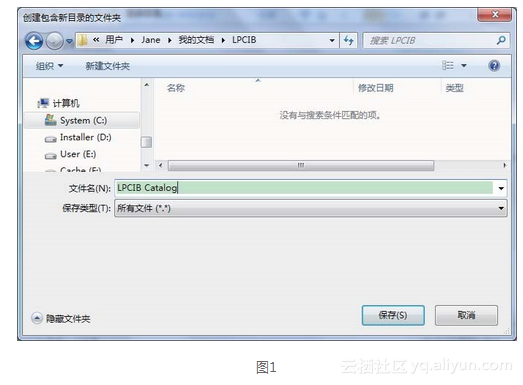
单击保存后,进入刚创建的空的LPCIB 目录,如图2 所示。
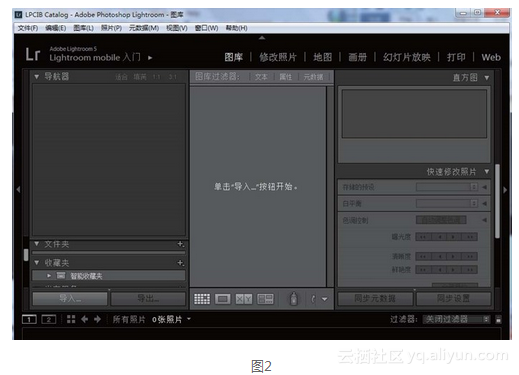
于是,在LPCIB 文件夹下就创建了LPCIB 目录的目录文件,如图3 所示。
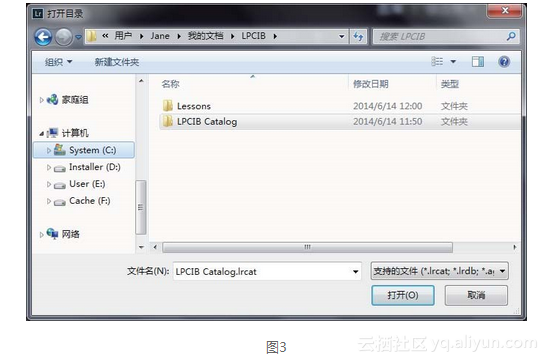
接下来,可将素材文件按照第1 课中的“导入来自硬盘的文件”章节,将文件逐课导入LPCIB 目录中。该节包含了详细的文件导入过程,便于用户和读者处理自己的图片。本书的第1 课详细讲述从计算机硬盘将文件导入Lightroom 的过程。
在接下来的章节(第2—8 课)中,可按照每章开始的小节将对应课程文件导入Lightroom 。需要查询更多关于如何导入文件的信息时,参阅第1 课即可。
安装软件
在使用本书前,请确保您的系统设置正确,并且成功安装所需的硬件和需要专门购买的软件。
要学习本书中的课程实例,需要安装Adobe Lightroom 、Adobe Photoshop 及其最新的Adobe Camera RAW 插件。本书使用的软件为当前最新版本Lightroom 5.4 和Photoshop CC 14.2.1 ,也可以使用Lightroom 4 和Adobe Photoshop CS6 版本,这样本书所涉及的软件及操作步骤会略有不同。
提示:
Windows 系统和Mac 系统下,操作步骤可能会有所不同。本书以斜线区分,示以Windows 操作/Mac 操作。
查询及帮助
有许多资源可供软件用户和本书读者查询:
软件中的帮助文档
Adobe Lightroom 和Adobe Photoshop 的完整用户文档均可在各自的帮助菜单中找到,并显示在默认的Web 浏览器中。该文档总结了常见任务和相关概念的信息,对于Lightroom 新手或者在不能联网的环境下尤为有用。
提示:
下载了Lightroom 或Photoshop 的帮助文档(PDF )后,就可以在不联网的情况下查看它们。但是,联网后可以查看最近更新的帮助信息。
在整个工作流程中,首次使用Lightroom 的任一模块时,都可在Lightroom 的工作区内看到关于该模块的提示信息,以便帮助用户更好地使用该软件。可单击提示窗口右上角的关闭按钮(×)以取消这些提示信息,或勾选“关闭提示信息”复选框以取消软件对所有模块的提示信息。之后,还可以通过选择菜单“帮助”>“图库模块提示”来显示模块的提示信息。在Lightroom 帮助菜单中,还可以了解当前图库模块可用的快捷键。
Web 中的帮助信息
通过默认Web 浏览器,还可以查询关于Lightroom 和Photoshop 最近更新的帮助文档。具体网址为:
https://helpx.adobe.com/cn/lightroom/topics.html (中文)
https://helpx.adobe.com/cn/photoshop/topics.html (中文)
下载PDF 帮助文档
可在上节网址对应网页的左侧下载PDF 帮助文档。
其他相关资源
本书并不是用于替代某个软件实现某项功能的帮助文档,本书仅提及课程实例中所涉及的命令、选项和技巧。更多关于软件的功能学习和教程,可参考以下信息:
Adobe Lightroom 5 帮助和支持:浏览https://helpx.adobe.com/cn/lightroom.html以查询Adobe Lightroom 的相关问题。
Adobe Photoshop CC 帮助和支持:浏览https://helpx.adobe.com/cn/photoshop.html以查询Adobe Photoshop 的相关问题。
AATC 认证
Adobe 公司设计了AATC 认证(Adobe Authorized Training Center),这是Adobe 产品的培训和认证项目,以便帮助Adobe 用户提高和提升自身对软件产品的熟练应用。
本文仅用于学习和交流目的,不代表异步社区观点。非商业转载请注明作译者、出处,并保留本文的原始链接。
目录
前言
第1课 使用前的准备工作
1.1 课前准备
1.2 理解目录
1.3 存储照片
1.4 将照片导入Lightroom
1.5 准备将Lightroom和Photoshop结合起来
1.6 复习
第2课 Lightroom-Photoshop工作流程
第3课 在Lightroom的图库模块中管理照片
第4课 在Lightroom修改照片模块中处理照片
第5课 在Lightroom-Photoshop工作流程中合并照片
第6课 Lightroom-Photoshop工作流程的选区和蒙版功能
第7课 在Lightroom-Photoshop工作流程中修饰照片
第8课 在Lightroom-Photoshop工作流程中应用特殊效果





















 571
571

 被折叠的 条评论
为什么被折叠?
被折叠的 条评论
为什么被折叠?








